Avant de continuer, soyez sûr d'avoir
acheté les adresses IP nécessaires et d'avoir suivi la procédure d'ajout des adresses IP à votre Serveur Cloud.
- Accédez à votre Serveur Cloud depuis la Console de Récupération.
- Exécutez en ligne de commande line
system-config-network.
- Depuis l'interface graphique et en naviguant à l'aide des flèches et de la touche <Tab> sélectionnez
Device Configuration et pressez "Enter".
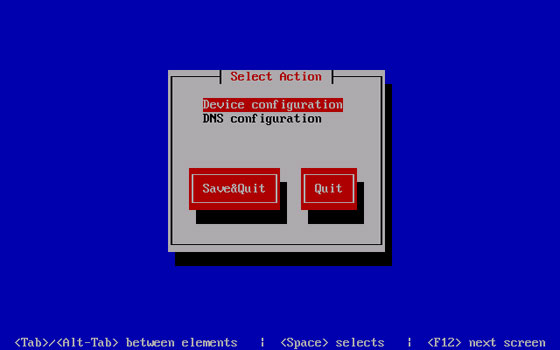
- Apparaît la liste des adaptateurs réseau disponibles : rendez-vous sur <New Device> et pressez "Enter".
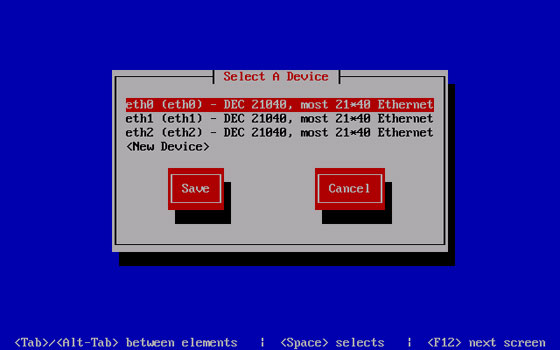
- Sélectionnez "Ethernet" et faites "Add".
- Rendez-vous sur le champ
eth0:1 indiquant qu'il s'agit du premier alias sur l'interface eth0, pour Device, déclarez l'interface réseau (ex: eth0), saisissez dans "Static IP" l'adresse IP que vous voulez ajouter, faites de même pour le masque de sous-réseau pour "Netmask". Validez l'ensemble via "OK", puis sauvegardez (Save) et enfin sortez de l'interface graphique (Quit).
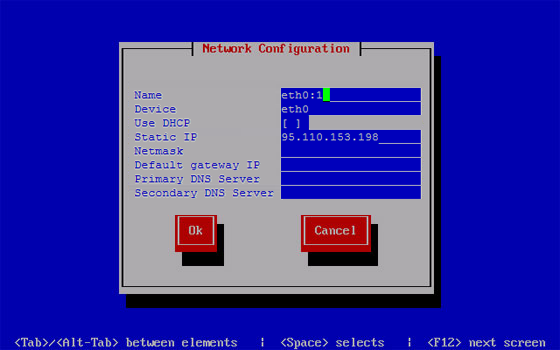
A ce moment-là, votre Serveur Cloud est correctement configuré avec plusieurs adresses IP.
La configuration des adresses IP sur une interface réseau doit être faite à chaque modification effectuée depuis la zone panneau de contrôle relative aux adresses IP.